Świetne metody nagrywania iPhone wideo na DVD

Możesz wziąć kilka cennych chwil z iPhone'em, na przykład wesele lub śmiejące się dziecko. Co powinieneś zrobić, aby zachować te wspomnienia? Nagraj wideo z iPhone'a na DVD powinno być dobrym pomysłem. Jest jeszcze jedna okazja, aby nagrać wideo z iPhone'a na DVD w celu odtworzenia go na ekranie telewizora. Jeśli chodzi o sprawę, możesz cieszyć się lepszym wrażeniem podczas oglądania. W tym artykule wyjaśniono kilka ważnych wskazówek i wspaniałych metod nagrywania wideo z iPhone'a na dysk DVD. Dowiedz się więcej szczegółów na temat tego procesu z artykułu.
Część 1: Wskazówki dotyczące importowania iPhone'a Video na DVD
Przed konwersją wideo z iPhone'a na DVD powinieneś najpierw poznać kilka ważnych wskazówek. Dowiedz się więcej szczegółów na temat tych wskazówek, jak poniżej. A następnie można postępować zgodnie z instrukcjami, aby przenieść iPhone wideo na komputer, a następnie nagrać iPhone wideo na DVD jako zawód.
- 1. Właściwie DVD ma 16: 9 lub 4: 3, który jest odpowiedni dla większości urządzeń. Ale wideo z iPhone'a jest zupełnie inne, musisz nagrać wideo z iPhone'a na DVD w odpowiednim rozmiarze z kilkoma profesjonalnymi narzędziami do edycji wideo.
- 2. Aby nagrać wideo z iPhone'a na DVD, powinieneś najpierw znać metodę przesyłania wideo z iPhone'a do komputera. Co do przypadku, możesz wcześniej pobrać iPhone video z iCloud na komputer.
- 3. Ponieważ różne formaty wideo między wideo iPhone i DVD, należy zwrócić szczególną uwagę na jakość formatu wyjściowego. Po prostu wybierz najlepszy kodek wideo, aby zamienić wideo z iPhone'a na DVD.
Część 2: Jak przenieść iPhone'a wideo na Windows / Mac
Jak już wspomniano, kiedy musisz nagrać wideo z iPhone'a na DVD, najpierw musisz przesłać wideo z iPhone'a do komputera. Jaka powinna być metoda przesyłania wideo z iPhone'a na komputer? Tipard iPhone Transfer to najlepsze oprogramowanie do przesyłania plików na iOS do przesyłania plików między komputerem a iPhonem. Jest wysoce kompatybilny z najnowszymi systemami iOS 17 i iPhone 12/11/XS/XR/X/8/7/SE/6/5.
Jak przenieść iPhone'a wideo na komputer
Pobierz i zainstaluj aplikację Tipard iPhone Transfer
Pobierz i zainstaluj Tipard iPhone Transfer na swoim komputerze. A następnie podłącz iPhone'a do komputera kablem USB. Upewnij się, że program rozpoznaje iPhone'a.
Wybierz pliki multimedialne, które chcesz przesłać
Po podłączeniu możesz wyświetlić podgląd wszystkich plików w swoim urządzeniu. Następnie możesz wybrać filmy z iPhone'a z "Media" lub "Zdjęcia"> "Filmy". Możesz także znaleźć pliki wideo, obrazy i audio z lewego paska bocznego.
Przenieś wideo z iPhone'a na komputer
Po przeniesieniu wszystkich filmów iPhone na DVD, możesz kliknąć przycisk "Eksportuj", aby wybrać "Eksportuj na PC" i ustawić folder docelowy. Następnie możesz przesłać iPhone'a na komputer.
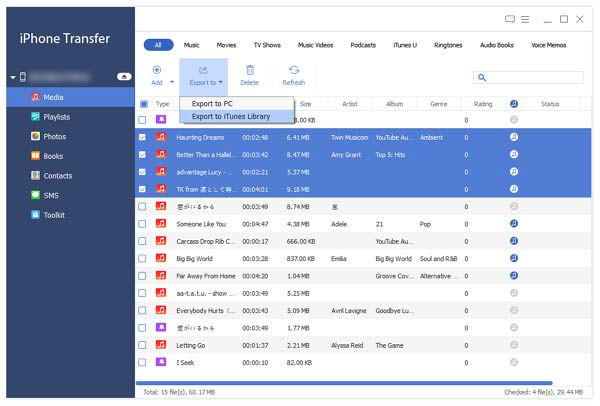
Część 3: Jak nagrać iPhone wideo na DVD dla Windows lub Mac
Tipard DVD Creator to wszechstronny twórca DVD do nagrywania wideo z iPhone'a na DVD. Obsługuje nie tylko MP4, MPEG i inne formaty wideo, ale także wbudowane w doskonałe narzędzia edycyjne. Jeśli kiedykolwiek przesłałeś wideo z iPhone'a na YouTube, zawsze możesz pobrać iPhone'a bezpośrednio na DVD. Dowiedz się więcej szczegółów na temat procesu, jak poniżej. Dowiedz się więcej szczegółów na temat funkcji Tipard DVD Creator, jak poniżej.
- • Twórz płyty DVD z wideo w różnych formatach wideo, takich jak MP4, MOV, MPEG i innych.
- • Darmowe dostosowywanie menu DVD, ramki, przycisku, tekstu, podkładu muzycznego i obrazu.
- • Edycja plików wideo przez przycinanie, kadrowanie, dodawanie znaku wodnego, dopasowywanie efektów i innych efektów.
- • Dodaj ścieżkę dźwiękową i napisy, aby iPhone wideo na DVD.
Jak nagrać wideo z iPhone'a na DVD
Uruchom program
Po pobraniu i zainstalowaniu programu możesz uruchomić Tipard DVD Creator po instalacji. Następnie można do komputera włożyć zapisywalny dysk DVD9 lub DVD5.
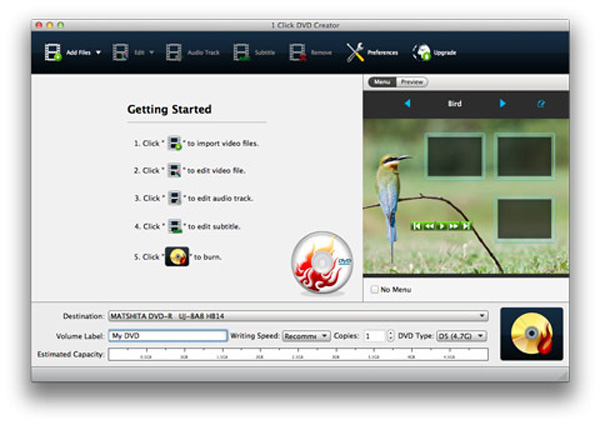
Prześlij filmy
Kliknij przycisk „Dodaj pliki”, aby przesłać wideo iPhone'a na DVD, dodać pojedynczy plik wideo lub cały folder. Oczywiście możesz także pobrać wideo na iPhone'a.
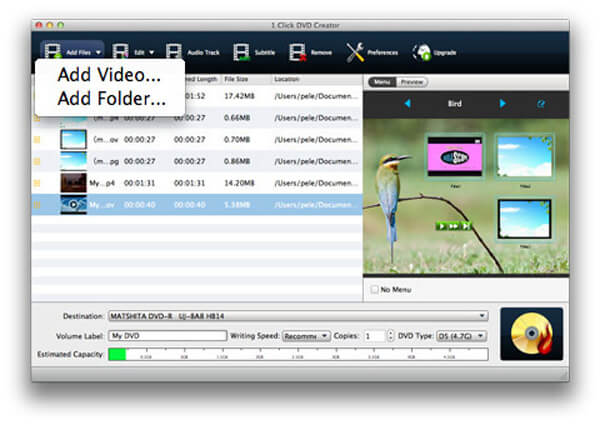
Dostosuj wideo iPhone'a
W tej części możesz przycinać, przycinać i dostosowywać efekty wideo, korzystając z narzędzia do edycji, aby dostosować wideo iPhone'a. Upewnij się, że możesz dostosować wideo iPhone'a do pożądanego formatu.
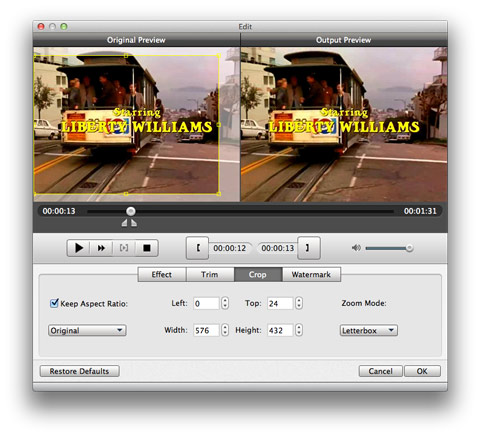
Konwertuj wideo z iPhone'a na DVD
Następnie możesz konwertować wideo z iPhone'a na DVD, aby z łatwością odtwarzać wideo na smart TV lub odtwarzaczu DVD. Co więcej, powinno być dobrym rozwiązaniem do tworzenia kopii zapasowych filmów iPhone.
Odtwarzanie wideo z iPhone'a na telewizor
Po konwersji iPhone'a na DVD możesz odtwarzać pliki na telewizorze z odtwarzaczem DVD. Jeśli chodzi o sprawę, możesz cieszyć się lepszym podglądem z programem.
Wnioski
Zanim skonwertujesz wideo z iPhone'a na DVD, powinieneś poznać więcej szczegółów na temat ważnych wskazówek dotyczących obracania iPhone'a na DVD. Należy zwrócić szczególną uwagę na różnice między ramkami iPhone'a i DVD. W artykule przedstawiono przeniesienie iPhone'a Tiparda w celu zsynchronizowania iPhone'a z komputerem, a następnie można użyć Tipard DVD Creator do nagrania wideo z iPhone'a na DVD. Możesz mieć wspaniałe wrażenia z tego powodu, że możesz mieć możliwość dostosowywania własnych filmów z iPhone'a na DVD w celu odtwarzania w przyszłości. Programy są profesjonalne i niezawodne, aby nagrywać filmy na iPhone'a w wysokiej jakości. Mam nadzieję, że możesz uzyskać lepsze wrażenia wybierając odpowiednią aplikację.







